User manual
Table Of Contents
- Inhaltsverzeichnis
- GARANTIE
- Sicherheitshinweise
- Das Navigationsgerät
- Übersicht Lieferumfang
- Übersicht Navigationsgerät
- Allgemeine Bedienung
- Wartung und Pflege
- Akku-Qualitätserklärung
- Display-Qualitätserklärung
- Inbetriebnahme
- Stromversorgung
- TMC-Antenne (modellabhängig)
- GPS-Antenne
- Kabel für Fahrzeugintegration (modellabhängig, optional)
- Kabel für die Rückfahrkamera (modellabhängig, optional)
- Speicherkarte
- Gerätehalterung
- Navigationsgerät ein-/ ausschalten
- Grundlagen zum Touchscreen
- Grundlagen zu den Menüs
- Content Manager
- Download Manager (modellabhängig)
- Bilder übertragen
- Bei Störungen
- Navigationsbetrieb
- Was ist Navigation?
- Navigation auswählen
- Die Liste „Letzte Ziele“
- Das Menü „Neues Ziel“
- Navigations-Einstellungen
- Die Taste Kartenansicht
- Die Taste Routenübersicht
- Die Taste Zielführung
- Die Taste Routenoptionen
- Die Taste TMC oder Verkehr (Modellabhängig)
- Die Taste Verkehr (modellabhängig)
- Die Taste Sprachansagen
- Die Taste Warnungen
- Die Taste Gesperrte Straßen
- Die Taste Fahrzeugdaten
- Die Taste Format
- Die Taste Zeit
- Die Taste Zurücksetzen
- Verkehrsmeldungen über TMC (modellabhängig)
- Live Traffic - Verkehrsmeldungen über Datenverbindung (modellabhängig)
- Die Kartenanzeige
- Die Routenübersicht
- SituationScan
- Optionen der Kartenanzeige
- LKW und Wohnmobil Zusatzfunktionen (nur ausgewählte Modelle)
- Sonstige Zusatzfunktionen (nur ausgewählte Modelle)
- Telefon-Betrieb
- Telefon-Betrieb aufrufen (nur ausgewählte Modelle)
- Telefonmenü (nur ausgewählte Modelle)
- Telefongespräche
- Bluetooth Einstellungen (modellabhängig)
- Telefon-Einstellungen
- Daten-Einstellungen / Bluetooth- Tethering (modellabhängig)
- Audio-Out Einstellungen (modellabhängig)
- Extras
- Einstellungen
- Wi-Fi® Einstellungen (modellabhängig)
- Fachwörter
- Index
- Modellübersicht und technische Daten
- MERKBLATT
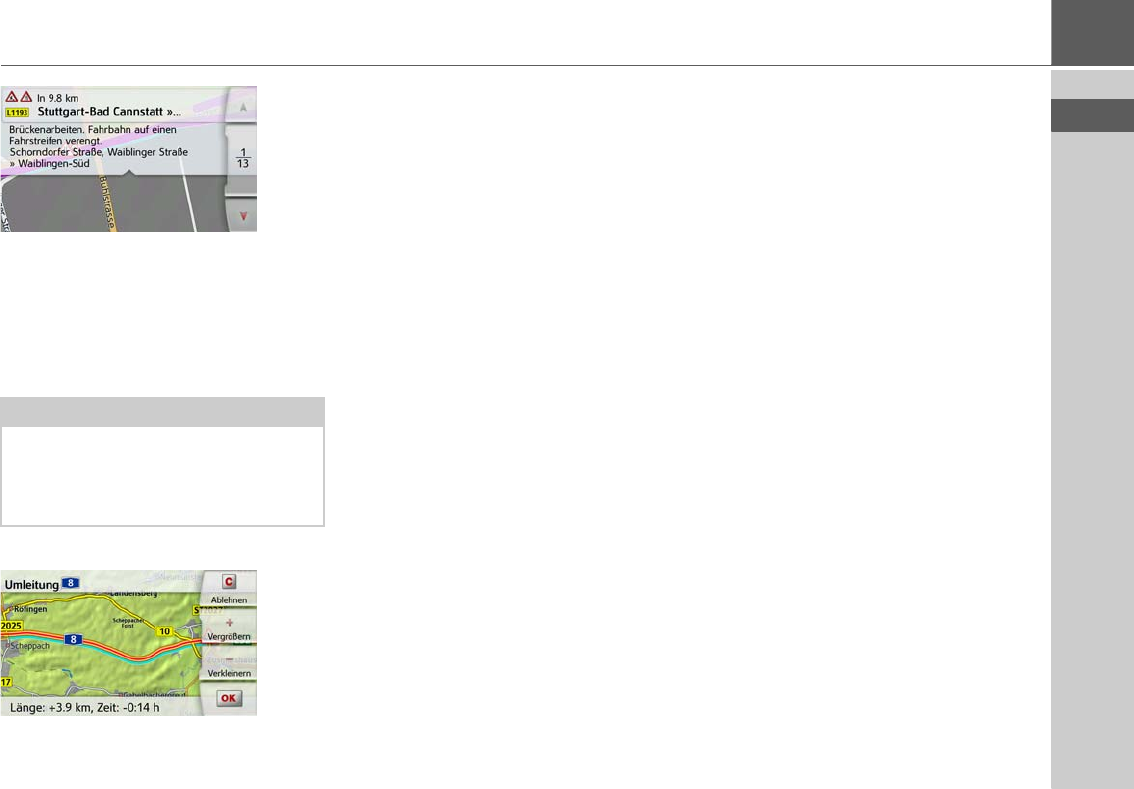
91
NAVIGATIONSBETRIEB >>>
Hat das Navigationssystem nach dem
Anzeigen der Verkehrsmeldung festge-
stellt, dass eine sinnvolle Ausweichroute
möglich ist, erscheint die nachfolgende
Anzeige.
Die Anzeige gibt Ihnen einen Überblick
über die berechnete Ausweichroute.
Die rot bzw. bei einer Behinderung blau
markierte Strecke zeigt die bisherige
Route. Die gelb markierte Strecke zeigt
die berechnete Ausweichroute.
Im rechten Bereich des Displays wird an-
gezeigt um wieviel sich die zu fahrende
Strecke verändert und welche Zeiter-
sparnis Sie bei Benutzung der Aus-
weichroute voraussichtlich haben.
> Drücken Sie nun die Taste
OK um die
Ausweichroute zu nutzen oder die
Taste
Ablehnen, um doch die bisheri-
ge Strecke zu benutzen.
Die Kartenanzeige
Die Kartenanzeige wird in erster Linie
zur Zielführung verwendet. Sie können
über die Kartenanzeige allerdings auch
ohne Zielführung immer Ihre aktuelle
Position anzeigen lassen und sich z. B.
bei Geschwindigkeitsübertretungen
warnen lassen.
Aufrufen der Kartenanzeige
Die Kartenanzeige wird automatisch
aufgerufen, wenn Sie eine Zielführung
starten.
Ohne Zielführung können Sie die Karten-
anzeige über das Hauptmenü aufrufen.
Die Kartenanzeige erscheint daraufhin
und zeigt, sofern GPS-Empfang vorhan-
den ist, die aktuelle Position an.
Ist bereits eine Zielführung aktiv, wird die
Karte mit Zielführung angezeigt.
Aufbau der Kartenanzeige
Der Aufbau richtet sich nach den Einstel-
lungen, die im Kapitel „Optionen der
Kartenanzeige“ auf Seite 100 oder unter
„Die Taste Kartenansicht“ auf Seite 66
beschrieben werden und ob eine Zielfüh-
rung aktiv ist oder nicht.
Hinweis:
Diese Anzeige kann auch angezeigt
werden, wenn z.B. eine Strecke auf der
zuvor eine Behinderung war jetzt wie-
der frei ist.










